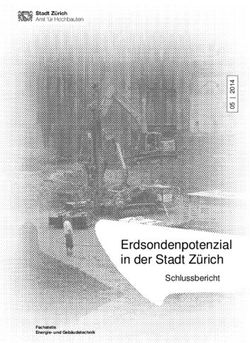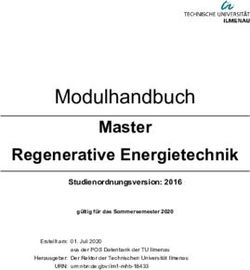Programm EWS Benutzerhandbuch zum - Huber ...
←
→
Transkription von Seiteninhalten
Wenn Ihr Browser die Seite nicht korrekt rendert, bitte, lesen Sie den Inhalt der Seite unten
Benutzerhandbuch zum
Programm EWS
Version 5.5
Berechnung von Erdwärmesonden
Arthur Huber
August 2021
Huber Energietechnik AG
Ingenieur- und Planungsbüro
Jupiterstrasse 26, CH-8032 Zürich
Tel. +41 44 227 79 78, mail@hetag.chProgramm EWS, Ver. 5.5 Huber Energietechnik AG
Inhaltsverzeichnis
1 Bedienungsanleitung zum Programm EWS ............................................................................. 5
1.1 Inhalt und Zweck des Programms EWS ............................................................................ 5
1.2 Was ist neu in der Version 5.5 .......................................................................................... 5
1.3 Weiterführende Literatur ................................................................................................... 5
2 Installation und Lizenzierung.................................................................................................... 6
2.1 Systemanforderungen....................................................................................................... 6
2.2 Programm - Auslieferung .................................................................................................. 6
2.3 Sprach - Versionen ........................................................................................................... 6
2.4 Programm - Lizenzen........................................................................................................ 6
2.5 Installations-Vorbereitung ................................................................................................. 6
2.6 Installation ........................................................................................................................ 7
2.7 Eingabe der Lizenznummer .............................................................................................. 7
3 Dateneingabe .......................................................................................................................... 9
3.1 Grundsätze der Dateneingabe .......................................................................................... 9
3.1.1 Fehlende Datei „Lizenz.ews“...................................................................................... 9
3.1.2 Dezimal-Punkte ......................................................................................................... 9
3.1.3 Default-Werte ............................................................................................................ 9
3.1.4 Pull-Down Menüs....................................................................................................... 9
3.2 Blatt "Sonden"................................................................................................................. 10
3.2.1 Auswahl des Sondentyps......................................................................................... 11
3.2.2 Bezeichnungen an der Doppel-U-Sonde .................................................................. 11
3.2.3 Bezeichnungen an der Koaxialsonde ....................................................................... 12
3.2.4 Auswahl der Sondenanordnung (Einzelsonden und Sondenfelder).......................... 13
3.2.5 Eingabe eigener g-functions .................................................................................... 15
3.3 Beliebige Sondenfelder: Blatt „Sondenanordnung“ ......................................................... 17
3.3.1 Einfügen von Karten im Hintergrund in 4 Schritten: .................................................. 18
3.3.2 Eigenes Koordinatennetz einfügen .......................................................................... 19
3.3.3 Setzen, verschieben und löschen von Erdsonden im Sondenfeld ............................ 20
3.3.4 Nachträgliche Skalierung der Bildschirm-Darstellung ............................................... 21
3.3.5 Optimieren von Sondenfeldern ................................................................................ 22
3.3.6 Berechnung Einzelsonde im Sondenfeld ................................................................. 22
3.3.7 Nachbarsonden und neue Sondendarstellung in der Pro-Version ............................ 23
3.3.8 Darstellung der Bodentemperaturen in der Pro-Version ........................................... 24
3.3.9 Standort-Marker und Nachbarsonden mit unterschiedlichem Lastprofil.................... 25
3.4 Blatt "Sole" ...................................................................................................................... 26
3.4.1 Eingabe der unbeeinflussten Erdreichtemperaturen ................................................ 27
3.4.2 Automatische Berechnung der notwendigen Sondenlänge ...................................... 28
Bed_EWS55.doc 2 Huber Energietechnik AGProgramm EWS, Ver. 5.5 Huber Energietechnik AG
3.5 Blatt "Info" ....................................................................................................................... 28
3.6 Blatt "Erde" ..................................................................................................................... 29
3.6.1 Grundeingaben ........................................................................................................ 29
3.6.2 Eingabe mehrerer horizontaler Schichten ................................................................ 31
3.6.3 Eingabe der Stoffwerte für die Erde ......................................................................... 33
3.6.4 Erstellen einer eigenen Bibliothek von Stoffwerten .................................................. 34
3.7 Blatt "Entzug" .................................................................................................................. 35
3.8 Blatt "Lastprofil" .............................................................................................................. 37
3.8.1 Erstellen eines Lastprofil-Vorschlages durch das Programm EWS .......................... 37
3.8.2 Eingabe eines eigenen Lastprofils im Stundenschritt ............................................... 39
3.8.3 Sanierung eines bestehenden Sondenfeldes ........................................................... 45
3.9 Blatt "Simulation" ............................................................................................................ 49
3.9.1 Einblenden des Blattes “Simulation” ........................................................................ 49
3.9.2 Eingabe von Entzugsleistungen oder Sonden-Rücklauftemperaturen ...................... 50
3.9.3 Aktive Zusatzkühlung wenn das Sonden-Freecooling nicht ausreicht ...................... 50
3.9.4 Serieschaltung von Erdwärmesonden oder Energiepfählen ..................................... 50
3.9.5 Frostschutz (minimale Sondentemperatur) und bivalente Anlagen .......................... 50
3.9.6 Response - Test ...................................................................................................... 50
3.10 Blatt „Wasser“ (Grundwassereinfluss) ............................................................................. 52
3.11 Blatt „Kollektoren“ (solare Sondenregeneration) ............................................................. 54
3.12 Datenexport in das Programm Polysun ........................................................................... 58
3.13 Blatt "Druck".................................................................................................................... 60
3.14 Blatt "Parameter" ............................................................................................................ 63
3.15 Wärmepumpenkenngrössen und Zusatzheizung ............................................................ 64
3.16 Direktkühlung .................................................................................................................. 65
4 Beispielsammlung .................................................................................................................. 67
4.1 Aufruf und Laden der Beispiele ....................................................................................... 67
4.2 Im Programm enthaltene Rechenbeispiele: .................................................................... 67
5 Berechnung ........................................................................................................................... 70
5.1 Graphische Darstellung von Quellen- und Rücklauftemperatur ....................................... 70
5.2 Graphische Darstellung der Entzugsleistung .................................................................. 70
5.3 Temperaturverlauf über ganze Simulationsperiode ......................................................... 71
5.4 Darstellung ganzer Jahresverlauf (letztes Simulationsjahr) ............................................. 72
5.5 Erneute Darstellung der Monats-Grafiken ....................................................................... 72
5.6 Resultatblatt .................................................................................................................... 73
5.7 Bericht erstellen (Windows 8, 8.1, 10) ............................................................................. 74
Bed_EWS55.doc 3 Huber Energietechnik AGProgramm EWS, Ver. 5.5 Huber Energietechnik AG
6 ANHANG A: Modellbeschrieb ................................................................................................ 77
6.1 Simulationsbereich ......................................................................................................... 77
6.1.1 Simulation des Zeitschrittes ..................................................................................... 78
6.2 Rechengitter ................................................................................................................... 79
6.3 Wärmeleitungsgleichung und Sprungantwort g ............................................................... 80
6.3.1 Wärmeleitungsgleichung.......................................................................................... 80
6.3.2 Der radiale Temperatur-Trichter............................................................................... 80
6.3.3 Dimensionslose Temperatursprungantwort g ........................................................... 81
6.3.4 Vergleich der Modelle .............................................................................................. 82
6.4 Die Berechnung der g-functions mit dem Superpositionsprinzip ..................................... 83
6.5 Die Berücksichtigung von Nachbarsonden...................................................................... 83
6.6 Geothermischer Wärmefluss und Temperaturgradient .................................................... 84
6.7 Die Bohrlochtemperatur Tb und die Fluidtemperatur Tf .................................................... 84
6.7.1 Die Fluidtemperatur Tf ............................................................................................. 85
6.8 Thermische Widerstände Ra und Rb in der Doppel-U-Sonde ......................................... 85
6.8.1 Internen Bohrlochwiderstandes Ra nach Hellström [4] ............................................. 86
6.8.2 Bohrlochwiderstandes Rb nach Hellström [4] ........................................................... 86
6.9 Thermische Widerstände Ra / Rb an der Koaxialsonde .................................................. 87
6.9.1 Modellierung des internen Bohrlochwiderstandes Ra ............................................... 87
6.9.2 Modellierung des Bohrlochwiderstandes Rb ............................................................. 87
6.10 Wärmeleistung der Grundwasserströmung ..................................................................... 87
6.11 Analytische Erdsondengleichung .................................................................................... 88
6.11.1 Konzept der thermischen Widerstände .................................................................... 88
6.11.2 thermische Verbraucherwiderstand Rf ..................................................................... 88
6.11.3 Thermischer Transportwiderstand Rm ...................................................................... 89
6.11.4 Wärmewiderstand des Bodens Rg ........................................................................... 90
6.11.5 Analytische Erdwärmesondengleichung .................................................................. 90
7 ANHANG B: Eingabe eigener g-functions .............................................................................. 91
7.1 Beispiel 1: Eingabe einer g-function mittels den Funktionswerten ................................... 91
8 Symbolverzeichnis ................................................................................................................. 93
8.1 Lateinische Symbole ....................................................................................................... 93
8.2 Griechische Symbole ...................................................................................................... 94
9 Literaturverzeichnis ................................................................................................................ 95
Bed_EWS55.doc 4 Huber Energietechnik AGProgramm EWS, Ver. 5.5 Huber Energietechnik AG
1 Bedienungsanleitung zum Programm EWS
1.1 Inhalt und Zweck des Programms EWS
Das Programms EWS berechnet in der Grundversion das thermische Verhalten von Erdwärme-
sonden. Dazu werden die Wärmeleitungsgleichung im Erdreich und der Wärmetransport aus der
Sonde numerisch gelöst. Das Programm berechnet die Vorlauf- und Rücklauftemperaturen, sowie
die Entzugsleistungen von Erdwärmesonden (Einzelsonden und Sondenfelder) auf stündlicher
Basis über eine Zeitdauer von bis zu 200 Jahren. Dabei können alle wichtigen Einfluss-Faktoren
berücksichtigt werden. Das Erdreich kann vertikal in bis zu 10 verschieden Schichten mit unter-
schiedlichen, physikalischen Eigenschaften des Erdreichs und der Hinterfüllung aufgeteilt werden.
Mit der Möglichkeit, das Sondenfluid auch instationär rechnen zu können, sind auch der Anfahr-
prozess und Thermal-Response-Tests berechenbar.
In der Vollversion sind grafische Eingaben von Sondenfeldern auf eingelesenen Plänen (Kataster-
pläne, Grundrisspläne, Quartierpläne) möglich und es können ganze Systeme zur Direktkühlung
über Erdwärmesonden berechnet werden. Ausgehend von der Rücklauftemperatur des Gebäude-
Kühlsystems (TABS, Kühldecken und Lüftung) kann eine hydraulische Einkopplung der Sonden
mit Wärmetauschern zur Lüftung und zum hydraulischen Kühlsystem simuliert werden. Bei der
Lüftung ist selbst ein komplizierter Lüftungsfahrplan kein Problem.
In der „Professional Version“ (Pro-Version) können zusätzlich Grundwassereinfluss, Sonnen-
kollektoren und Nachbarsonden berücksichtigt werden.
1.2 Was ist neu in der Version 5.5
In der Version 5.5 wurden unter anderem die folgenden Neuerungen realisiert:
Freie Sondenanordnung für bis zu 150 Sonden (Vollversion) / 600 Sonden (Pro-Version)
Neue, verkleinerte Sondendarstellung mit Gitternetzen von 5m – 50m zur Darstellung gan-
zer Quartiere auf Originalpläne (Pro-Version)
Berücksichtigung von Nachbarsonden (Pro-Version) mit gleichem & ungleichem Lastprofil
Darstellung der Bodentemperaturen für Sondenfelder und ganzer Quartiere (Pro-Version)
Darstellung der Sondentemperaturen über ganzes Jahr und über ganze Simulationsdauer
Grundwassereinflusses von 1 oder 2 grundwasserführenden Schichten (Pro-Version)
Solare Sondenregeneration mit thermischen Sonnenkollektoren (Pro-Version)
Doppelseitiger, aussagekräftiger Bericht der Simulations-Resultate
Simulation der Sanierungsmassnahmen von übernutzten Sondenfeldern
Ausführliche Druckberechnung des Sondenkreises
1.3 Weiterführende Literatur
Bei der Ausarbeitung des Programms EWS wurde grosser Wert darauf gelegt, dass das Verhalten
von Erdwärmesonden auch von Benutzern des Programms berechnet werden kann, die keinen
tieferen Einblick in die Modelle und die numerischen Zusammenhänge haben. Dazu wurde z.B.
jedem Eingabewert ein Defaultwert (Standard-Eingabewerte) zur Seite gestellt, der in den meisten
Fällen zu brauchbaren Resultaten führt. Im vorliegenden Handbuch wurde darauf verzichtet, alle
verwendeten Modelle zu dokumentieren. Diese Modelle sind aber in wissenschaftlichen For-
schungsberichten (inkl. Validierung) sehr detailliert publiziert. Im Literaturverzeichnis ist ein Über-
blick über diese Forschungsberichte zu finden. (cf. Literatur [5], [6], [9])
Bed_EWS55.doc 5 Huber Energietechnik AGProgramm EWS, Ver. 5.5 Huber Energietechnik AG
2 Installation und Lizenzierung
2.1 Systemanforderungen
Für einen sinnvollen Einsatz des Programms EWS sind die folgenden Randbedingungen auf Ihrem
PC erforderlich:
Betriebssystem: Windows 7 / Windows 8 / Windows 10
mindestens 100 MB freier Speicherplatz
Bildschirmauflösung: mindestens 1024 x 768 Pixel
2.2 Programm - Auslieferung
Das Programm EWS wird aus rechtlichen Gründen nicht auf einem Datenträger ausgeliefert. Es
kann nur aus dem Internet heruntergeladen und mit einer Lizenznummer freigeschaltet werden
(Download von www.hetag.ch/download ).
2.3 Sprach - Versionen
Das Programm EWS ist in verschiedenen Sprachversionen erhältlich (deutsch, französisch, italie-
nisch, spanisch, englisch). Soll das Programm EWS in einer anderen Sprachversion als deutsch
geladen werden, so muss sich die Übersetzungsdatei „Sprache.ews“ im gleichen Datei-Ordner
befinden wie das Programm „Ews.exe“. Ausserdem kann das Programm EWS auch jederzeit über
die Menü-Zeile Info auf eine andere Sprachversion umgeschaltet werden.
2.4 Programm - Lizenzen
Der Erwerb einer Programm-Lizenz berechtigt zur Installation des Programms EWS auf einem
Einzelplatz-Rechner des Kunden. Wird der Rechner ausschliesslich durch eine Person genutzt, so
kann die Lizenz ohne Aufpreis auch an einem Zweit-Arbeitsplatz (z.B. Laptop oder Heim-PC) in-
stalliert werden. Beim Kauf eines Ersatz-PCs kann zusätzlich, gegen Verrechnung einer Um-
schreibgebühr, eine dritte Lizenznummer beantragt werden.
Für alle übrigen Fälle sind für Zusatz-Installationen weitere Programm-Lizenzen zu erwerben. Bei
Zusatz-Lizenzen des gleichen Kunden wird ein Preisnachlass von 50% gewährt.
Programm-Lizenzen sind nicht übertragbar und können nicht weiterverkauft werden.
Für Schulen gelten besondere Bestimmungen. Schul-Lizenzen dürfen nicht für kommerzielle Be-
rechnungen eingesetzt werden.
2.5 Installations-Vorbereitung
Nach dem Download des Programms von der Internet-Seite www.hetag.ch/download muss die
ZIP-Datei zunächst ausgepackt werden, so dass die Datei Ews.exe mit einer Fackel auf blauem
Grund erscheint. Für die Installation des Programms muss ein Verzeichnis mit voller Lese- und
Schreibberechtigung ausgesucht werden (nicht das Verzeichnis „c:\Programme“ oder
„c:\Programme (x86)“ auswählen, da der Benutzer dafür nur reduzierte Berechtigungen hat).
Bed_EWS55.doc 6 Huber Energietechnik AGProgramm EWS, Ver. 5.5 Huber Energietechnik AG
2.6 Installation
Für das Programm EWS ist keine Installation erforderlich. Ein einfaches Kopieren des Files
Ews.exe in den gewünschten Zielordner genügt. Das Programm wird sodann durch die Eingabe
einer Lizenznummer freigeschaltet. Dabei wird zwischen 4 Arten von Lizenznummern unter-
schieden:
1. Lizenznummer für Testversion (4701)
2. Lizenznummer für Grundversion
3. Lizenznummer für Vollversion
4. Lizenznummer für die Pro-Version
Je nach Eingabe der Lizenznummer steht ein unterschiedlicher Funktionsumfang zur Verfügung.
2.7 Eingabe der Lizenznummer
Sowohl die Testversion, als auch die Grund- und Vollversion müssen durch die Eingabe einer Li-
zenznummer freigeschaltet werden. Nachfolgend ist das Vorgehen dazu beschrieben:
Bed_EWS55.doc 7 Huber Energietechnik AGProgramm EWS, Ver. 5.5 Huber Energietechnik AG Testversion: Um die Testversion freizuschalten, muss anstelle der Firma das Wort „Probeversion“ eingegeben werden. Die Lizenznummer der Testversion ist 4701. Mit der Testversion steht nun jedermann der Funktionsumfang der Vollversion offen, wobei aller- dings einzelne Eingabefelder (z.B. Sondenlänge und Stoffwerte) nicht verändert werden können. Grund- Voll- und Pro-Version: Durch drücken des Buttons „Installations-Nr.“ wird nun die Installationsnummer angezeigt. Diese Installationsnummer ist eine rechnerspezifische Grösse und hat für jeden PC einen anderen Wert. Diese Nummer ist nun zusammen mit dem Firmennamen per Mail an mail@hetag.ch zu senden. In der Regel wird dann innert 48h die individuelle Lizenznummer zurückgeschickt. Die Lizenznummer ist nun zusammen mit dem Firmennamen in den dafür vorgesehenen Feldern einzutragen. Bewahren Sie die Lizenznummer sorgfältig auf, es kann notwendig werden, diese nach dem Ablauf einer gewissen Zeit nochmals einzugeben. Nach Beendigung der Installation muss mit dem Programm einmal ein Berechnungs-Run mit den unveränderten Default-Werten durchgeführt werden. Erst danach kann mit der Dateneingabe fort- gefahren werden. Bed_EWS55.doc 8 Huber Energietechnik AG
Programm EWS, Ver. 5.5 Huber Energietechnik AG
3 Dateneingabe
3.1 Grundsätze der Dateneingabe
3.1.1 Fehlende Datei „Lizenz.ews“
Erscheint beim Aufstarten des Programms die folgende Fehlermeldung, so wurde die Lizenz-
nummer noch nicht eingetragen (cf. Kapitel 2.7)
Haben Sie die Lizenznummer bereits früher eingetragen und die Fehlermeldung erscheint trotz-
dem, so überprüfen Sie, ob die Datei „Lizenz.ews“ sich im gleichen Ordner befindet wie das Pro-
gramm „Ews.exe“. Falls dies nicht der Fall ist, so kopieren Sie die Datei „Lizenz.ews“ in den aktuel-
len Ordner oder geben Sie die Lizenznummer gemäss Kapitel 2.7 erneut ein.
3.1.2 Dezimal-Punkte
Es ist streng darauf zu achten, dass bei Eingaben nie ein Dezimal-Komma, sondern immer ein
Dezimal-Punkt verwendet wird. Bei der Eingabe von Dezimal-Kommas werden alle Eingaben nach
dem Komma ignoriert, was zu einer Fehlermeldung „Floating point division by zero“ führen kann.
3.1.3 Default-Werte
Allen Simulations-Parametern ist beim Aufstarten des Programms ein Standard-Wert („Default-
Wert“) zugeordnet. Bei all diesen Default-Werten wurde darauf geachtet, möglichst gebräuchliche
und realistische Werte zuzuordnen. Wenn ein Simulationsparameter nicht bekannt sein sollte, oder
der Sinn eines solchen unklar ist, so kann in der Regel mit dem Default-Wert gearbeitet werden.
3.1.4 Pull-Down Menüs
An verschiedenen Stellen sind Pull-Down Menüs als Hilfe für zur Dateneingaben vorhanden. Bei
der Anwahl eines solchen Pull-Down Menüs werden in der Regel mehrere Eingabeparameter auf
die dazu passenden Werte gesetzt. Dabei ist zu beachten, dass diese veränderten Eingabe-
parameter nachträglich trotzdem noch von Hand verändert werden können. In dem Fall kann es
vorkommen, dass die Pull-Downs nicht mehr mit den dazugehörenden Eingabefeldern überein-
stimmen. Bei einem solchen „Widerspruch“ rechnet das Programm EWS grundsätzlich mit den von
Hand gesetzten Werten in den Eingabefeldern und ignoriert die Pull-Down-Auswahl.
Das Programm EWS rechnet grundsätzlich nicht mit den Angaben der Pull-Down-
Auswahlfeldern, sondern immer mit den dazu gehörenden Eingabefeldern, die in je-
dem Fall unabhängig von den Pull-Down Menüs eingestellt werden können.
Bed_EWS55.doc 9 Huber Energietechnik AGProgramm EWS, Ver. 5.5 Huber Energietechnik AG
3.2 Blatt "Sonden"
Im Blatt "Sonden" werden die Sondenanzahl, die Bohrtiefe H, die Sondenart und die Sondenano-
rdnung definiert.
1 2 3 4 5
1.7
1.1 1.8
1.2 1.9
1.3
1.4
1.5
1.10
Abb. 3.1: Blatt "Sonden" mit den Default-Einstellungen.
Im Feld 1.4 wird die Bohrtiefe H, im Feld 1.3 die Anzahl der Sonden eingegeben. Werden im Feld
1.3 mehr als eine Sonde eingegeben, so erscheinen zusätzliche Eingabefelder (cf. Abb. 3.2). Nun
ist im Feld 1.6 auch der Sondenabstand B einzugeben und im Feld 1.11 kann die Sondenanord-
nung gewählt werden.
1 2 3 4 5
1.7
1.1
1.8
1.2 1.9
1.3
1.4
1.5
1.6 1.6a
1.10
1.11
1.12
1.13
Abb. 3.2: Blatt "Sonden", zusätzliche Auswahlfelder bei 2 oder mehr Sonden auf Feld 1.3.
Bed_EWS55.doc 10 Huber Energietechnik AGProgramm EWS, Ver. 5.5 Huber Energietechnik AG
3.2.1 Auswahl des Sondentyps
Durch die Auswahl im Pull-Down-Feld 1.1 (cf Abb. 3.3) werden Default-Werte zum Sondentyp (U-
oder Koaxialsonden, Feld 1.2), Bohrdurchmesser [2 x r1] (Feld 1.5), Durchmesser der Sondenrohre
[2 x rs] (Feld 1.7), Wandstärke [rs-ro] (Feld 1.8) und Wärmeleitfähigkeit s der Sondenrohre (Feld
1.9) automatisch eingefüllt. Diese Parameter können allerdings auch noch von Hand angepasst
werden.
1 2 3 4 5
1.7
1.8
1.9
1.1
1.10
Abb. 3.3: Blatt "Sonden", Auswahl des Sondentyps unter Feld 1.1.
Gerade beim Bohrdurchmesser können je nach Bohrfirma und Bohrgrund grössere Abweichungen
von den Default-Werten vorkommen. Eine Überprüfung des Bohrdurchmessers (Feld 1.5) ist daher
angezeigt.
3.2.2 Bezeichnungen an der Doppel-U-Sonde
Die Sondengeometrie kann wie folgt eingegeben wer-
den:
Feld 1.5 Bohrdurchmesser = 2 x r1
Feld 1.7 Durchmesser Sonde aussen = 2 x rs
Feld 1.8 Wandstärke Sonde = rs – ro
Feld 1.9 Wärmeleitfähigkeit Sondenrohre s
Feld 3.11 Rohrabstand „shank spacing“ = Bu
Feld 3.3 Wärmeleitfähigkeit Hinterfüllung Fill
Abb. 3.4: Bezeichnungen an der Doppel-U-Sonde.
Bed_EWS55.doc 11 Huber Energietechnik AGProgramm EWS, Ver. 5.5 Huber Energietechnik AG
3.2.3 Bezeichnungen an der Koaxialsonde
Durch die Auswahl des koaxialen Sondentyps (Feld 1.2) erscheinen die für die Koaxialsonde zu-
sätzlichen Eingabefelder 1.22, 1.23 und 1.24 (Angaben zum koaxialen Innenrohr):
1 2 3 4 5
1.7
1.1 1.8
1.9
1.2
1.3
1.4 1.22
1.5 1.23
1.24
1.10
Abb. 3.5: Blatt "Sonden", Auswahl der Koaxialsonde in Feld 1.2.
Die Sondengeometrie kann wie folgt eingegeben wer-
den:
Feld 1.5 Bohrdurchmesser = 2 x r1
Feld 1.7 Durchmesser Sonde aussen = 2 x rs
Feld 1.8 Wandstärke Sonde = rs – ro
Feld 1.9 Wärmeleitfähigkeit Sondenrohre s
Feld 1.22 Innenrohr-Durchmesser aussen = 2 x ra
Feld 1.23 Wandstärke Innenrohr = ra – ri
Feld 1.24 Wärmeleitfähigkeit Innenrohre w
Feld 3.3 Wärmeleitfähigkeit Hinterfüllung Fill
Abb. 3.6: Bezeichnungen an der Koaxialsonde.
Bed_EWS55.doc 12 Huber Energietechnik AGProgramm EWS, Ver. 5.5 Huber Energietechnik AG
3.2.4 Auswahl der Sondenanordnung (Einzelsonden und Sondenfelder)
1 2 3 4 5
1.7
1.1 1.8
1.2 1.9
1.3
1.4
1.5
1.10
Abb. 3.7: Blatt "Sonden" mit den Default-Einstellungen.
Jede Sondenanordnung kann durch ihre dimensionslose Temperatur-Sprungantwort ( = g-function,
cf. Gl. 6.8) beschrieben werden. Diese wird im Programm EWS als äussere Randbedingung für
das Simulationsgebiet eingesetzt. Für Einzelsonden kann alternativ dazu die analytische Lösung
für unendliche Linienquellen von Carslaw & Jaeger [1] gemäss Gl. 6.11 eingesetzt werden. Dies
wird im Feld 1.10 bestimmt. Wird dieses Feld auf „ja“ gesetzt, so werden die g-functions als Rand-
bedingung zur Bestimmung der Sondenanordnung verwendet, anderenfalls wird der Ansatz von
Carslaw & Jaeger verwendet. Diese Randbedingung ist allerdings nur für Einzelsonden für Simula-
tionszeiträume bis zur Sondenzeitkonstanten Gl. 6.12 geeignet.
Sobald in Feld 1.3 mehr als eine Sonde angewählt wird, wird das Feld 1.10 auf „ja“ gesetzt und die
Randbedingungen werden mit den g-functions von Eskilson ([2] und [3]) berechnet. Nun erscheint
das Pull-Down-Feld 1.11 mit einer Auswahl an Sondenanordnungen. Dabei bedeutet B/H das Ver-
hältnis von Sondenabstand B zu Sondentiefe H.
1 2
1.1
1.2
1.3
1.4
1.5
1.10
1.11
1.12
1.13
Abb. 3.8: Blatt "Sonden", Auswahl der Sondenanordnung unter 1.11.
Bed_EWS55.doc 13 Huber Energietechnik AGProgramm EWS, Ver. 5.5 Huber Energietechnik AG
Die Sondenanordnungen in Feld 1.11 sind wie folgt zu verstehen:
„Einzelsonde“: Es wird die g-function nach Eskilson für eine
einzelne Sonde verwendet.
B
1 x n Sonden, Bsp. 1 x 4 Sonden:
B
m x n Sonden, Bsp. 2 x 3 Sonden:
3 Sonden im Dreieck:
B
B
7 Sonden in L-Form:
B
12 Sonden im Quadrat (um Gebäude):
10 Sonden in U-Form:
„nicht definiert“: Jede der Sonden wird gemäss Carslaw & Jae-
ger (Gl. 6.11) berechnet (einzelne unendliche
Linienquelle).
„eigene Eingabe“: Beschreibung cf. Kap. 3.2.5.
Bed_EWS55.doc 14 Huber Energietechnik AGProgramm EWS, Ver. 5.5 Huber Energietechnik AG
Zu beachten ist folgendes: Auch wenn die Sondenanzahl in Feld 1.3 nicht mit der Sondenanzahl
der Auswahl in Feld 1.11 übereinstimmt, so wird die Anzahl in Feld 1.3 nicht automatisch ange-
passt! Für die Berechnung massgebend ist immer der Wert in Feld 1.3.
Jede g-function ist immer nur für ein bestimmtes Verhältnis von Sondenabstand B zu Sondentiefe
H gültig. Weicht nun das effektive Verhältnis B/Heff (Feld 1.6a) vom B/H der gewählten g-function
ab, so wird die gewählte g-function automatisch auf B/Heff extrapoliert. Die Grundlagen dazu sind
bei Huber & Pahud [6] zu finden. Da jede Extrapolation eine gewisse Unsicherheit beinhaltet, sollte
bei der g-function immer diejenige ausgewählt werden, deren Verhältnis B/H am nächsten beim
effektiven Wert (Feld 1.6a) liegt. Durch das Drücken des Buttons 1.12 kann nun diese extrapolierte
g-function, die für die Berechnung verwendet wird, grafisch dargestellt werden.
Abb. 3.9: Blatt "Sonden", grafische Darstellung der durch Extrapolation berechneten g-function.
3.2.5 Eingabe eigener g-functions
Das Programm EWS bietet als Alternative zur Wahl einer Sondenanordnung aus der Bibliothek
(Feld 1.11) auch die Möglichkeit, eigene g-functions einzugeben. In der Literatur (z.B. in [3]) ist
eine Vielzahl von g-functions publiziert. Weiter ist es möglich, aus den Bibliothekswerten neue g-
functions zu interpolieren. Wird zum Beispiel die g-function für eine Sondenanordnung von 1 x 5
Sonden gesucht, so lässt sich diese mit genügender Genauigkeit aus den vorhandenen Biblio-
thekswerten für die Sondenanordnungen von 1 x 4 und 1 x 6 Sonden interpolieren.
Nachfolgend wird gezeigt, wie der Benutzer eigene g-functions-Werte eingeben kann. Dies ist nur
dann notwendig, wenn die effektive Sondenanordnung mit keiner Auswahl aus Feld 1.11 beschrie-
ben werden kann. Dazu wird im Feld 1.11 der letzte Auswahlpunkt „eigene Eingabe“ ausgewählt,
dann wird bei den Feldern 1.10 und 1.13 „ja“ angewählt. Daraufhin erscheinen rechts die Felder
1.14 bis 1.21 (cf. Abb. 3.10).
Bed_EWS55.doc 15 Huber Energietechnik AGProgramm EWS, Ver. 5.5 Huber Energietechnik AG
1 2 3 4 5
1.7
1.1
1.8
1.2 1.9
1.3
1.4
1.5
1.6 1.6a
1.14
1.10 1.15
1.16
1.11
1.17
1.12 1.18
1.19
1.13 1.20
1.21
Abb. 3.10: Blatt "Sonden" bei Eingabe eigener g-functions.
Die Felder 1.15 bis 1.19 beschreiben die g-function mit Hilfe der Funktionswerte der g-function an
den Stützstellen ln(t/ts) = -4, -2, 0, +2, +3. Publizierte oder selber berechnete g-functions gelten
immer für ein bestimmtes Verhältnis B/H. Das in Feld 1.21 angezeigte Verhältnis B/H ist berechnet
aus dem Sondenabstand in Feld 1.20 und der Sondenlänge H in Feld 1.4. Zuerst muss das Feld
1.21 in Übereinstimmung gebracht werden mit dem B/H-Verhältnis der einzugebenden g-function.
Dies geschieht durch Anpassen das Sondenabstandes in Feld 1.20. (Die Sondenlänge H in Feld
1.4 muss auf dem effektiven Wert belassen werden.) Dann können die Funktionswerte der einzu-
gebenden g-function an den Stützstellen ln(t/ts) = -4, -2, 0, +2, +3 in die Felder 1.15 bis 1.19 ein-
gegeben werden. Die g-function ist nun vollständig definiert durch die Felder 1.15 bis 1.21.
Bemerkungen:
Feld 1.14 gibt das Verhältnis von Bohrlochradius rb zur Sondenlänge H an. Dieses Verhält-
nis beträgt für alle hinterlegten (und auch für die meisten publizierten) g-functions 0.0005.
Es kann nicht verändert werden und ist der Vollständigkeit halber angegeben.
Für die Berechnungen ist weiterhin das effektive Verhältnis B/H eff in Feld 1.6a mass-
gebend (und nicht etwa B/H aus Feld 1.21). Beim nächsten Berechnungs-Run wird durch
das Programm automatisch die eingegebene g-function auf das effektive Verhältnis B/H eff
extrapoliert.
Falls wie empfohlen die g-function in Feld 1.11 unter der Auswahl „eigene Eingabe“ einge-
geben wird, so wird sie nach dem Speichern eines Berechnungs-Runs auch bei einem spä-
teren Laden dieses Runs wieder unter der Auswahl „eigene Eingabe“ zur Verfügung ste-
hen.
Nähere Angaben zu g-functions sind im Anhang zu finden.
Bed_EWS55.doc 16 Huber Energietechnik AGProgramm EWS, Ver. 5.5 Huber Energietechnik AG
3.3 Beliebige Sondenfelder: Blatt „Sondenanordnung“
Nur in der Vollversion des Programms EWS gibt es eine weitere, elegante Möglichkeit zur Einga-
be von beliebigen Sondenanordnungen. Dazu wird zunächst in der Menü-Zeile unter der Rubrik
„Eingaben“ das Blatt „Sondenfeld“ angewählt (cf. Abb. 3.11)
Abb. 3.11: Aufruf des Blattes "Sondenfeld" unter der Rubrik „Eingaben“.
In der Vollversion des Programms EWS erscheint nun das Blatt „Sondenanordnung“ mit einem
Rasterfeld. Der Abstand zwischen je zwei Rasterlinien entspricht einem Meter. Alle 10 Meter ist die
Rasterlinie dicker gezeichnet. Die Rasterlinien entsprechen einem Koordinatennetz, wobei die lin-
ke, obere Ecke die Koordinaten 0 / 0 hat.
0/0 10 m 20 m 30 m 40 m
S1
x
S2
S3
S4
S5
S6
20 m
30 m
y
Abb. 3.12: Blatt „Sondenanordnung“ mit Rasterfeld (1 Linie pro Meter).
Bed_EWS55.doc 17 Huber Energietechnik AGProgramm EWS, Ver. 5.5 Huber Energietechnik AG
3.3.1 Einfügen von Karten im Hintergrund in 4 Schritten:
In der Vollversion des Programms gibt es auch die Möglichkeit, Karten für die Sondenanordnung
massstäblich zu hinterlegen. Die Karte muss dazu im BMP-Format sein und zunächst in die Zwi-
schenablage (z.B. mit „Printscreen“ aus einem GIS-Browser) und von dort mit Hilfe der mittleren
Maustaste (Rad) durch Klicken ins Blatt „Sondenanordnung“ kopiert werden (Mac Benutzer wäh-
len unter „Info“ im Hauptmenü „Mac“, dies lässt den Knopf „Clipboard“ im Sondenfeld erscheinen).
Anschliessend kann das Gitternetz auf der Karte so skaliert werden, dass dieses mit dem Karten-
massstab übereinstimmt (mit Hilfe der Taste S8 „Messen“ und der frei einsetzbaren Distanz S9).
Mit Hilfe der Tasten S6 und S7 kann die Karte und das Gitternetz sodann auf die gewünschte
Grösse auf dem Bildschirm angepasst werden. Jetzt ist das Blatt „Sondenanordnung bereit für das
Einfügen der Erdwärmesonden (cf. Kapitel 3.3.2). Sobald Sonden auf dem Blatt eingegeben sind,
kann die Hintergrundkarte nicht mehr verändert werden. Nachfolgend sind die 4 Schritte für das
Einfügen einer Hintergrundkarte ausführlich dargestellt:
S1
S2
S3
S4
S5
S8 S9
Abb. 3.13: 1. Schritt: Geeignete Karte in die Zwi- Abb. 3.14: 2. Schritt: Mit der mittleren Maustaste
schenablage kopieren (z.B. mit Printscreen von ei- (Rad) irgendwo in das Blatt „Sondenanordnung“
nem GIS-Browser wie www.gis.zh.ch) klicken. Zwischenablage wird eingefügt.
S1
S2
S3
S4
S5
S6
S7
S8 S9
Abb. 3.15: 3. Schritt, Gitternetz skalieren: Auf der Abb. 3.16: 4. Schritt: Kartengrösse mit Taste S6 und
Karte 2 markante Punkte auswählen, Distanz be- S7 auf die gewünschte Grösse skalieren und Son-
stimmen und in Feld S9 eingeben. Anschliessend den gemäss Beschreibung Kapitel 3.3.2 eingeben.
beide Messpunkte mit Maus auf Karte anwählen und Achtung: Sobald Erdwärmesonden angewählt sind,
durch Klicken irgendwo auf Blatt abschliessen. kann die Karte nicht mehr angepasst werden.
Bed_EWS55.doc 18 Huber Energietechnik AGProgramm EWS, Ver. 5.5 Huber Energietechnik AG 3.3.2 Eigenes Koordinatennetz einfügen Es ist möglich ein eigenes Koordinatensystem zu definieren, wenn im Hintergrund ein Plan abge- legt wurde (gem. Kap. 3.3.1). Dafür muss die Taste S27 „Referenz-Pt“ gewählt werden. Dies lässt zwei Felder mit der Abszisse (x-Achse) und Ordinate (y-Achse) erscheinen. Wenn diese zwei Fel- der wunschgemäss angepasst wurden (z.B. mit Landeskoordinaten), kann der definierte Refe- renzpunkt an der gewünschten Stelle mit einem linken Mouse-Klick auf die Karte platziert werden. S27 Abb. 3.17: Blatt „Sondenanordnung“ mit der Option eines eigenen Koordinatennetzes. Jetzt können die Sonden gem. Kap. 3.3.3 eingefügt werden. Die Koordinaten der platzierten Son- den werden nun relativ zum festgelegten Koordinatensystem definiert. Ihre Position kann exportiert werden, für zukünftige Reproduktion. Um die Positionen der Sonden zu speichern kann im Hauptmenü unter „Import“ „Export Sonden“ gewählt werden und die Sonden im entsprechenden Ordner gespeichert werden. Dieses Standort-File kann zu einem späteren Zeitpunkt importiert werden (Im Hauptmenü unter „Import“ und „Import Sonden“) für ein anderes EWS Projekt oder für einen anderen Hintergrund- plan/-karte (Kap. 3.3.1), bevor die Sonden platziert werden. Der neue Referenzpunkt muss hier wie in der ursprünglichen Sondenaufstellung definiert werden, um die gleiche Platzierung zu haben. Bed_EWS55.doc 19 Huber Energietechnik AG
Programm EWS, Ver. 5.5 Huber Energietechnik AG
3.3.3 Setzen, verschieben und löschen von Erdsonden im Sondenfeld
Mit der linken Maustaste können nun bis zu 150 (in Pro-Version bis 600) Erdwärmesonden belie-
big auf dem Sondenfeld angeordnet werden. Direkt unterhalb jeder Sonde erscheint die Sonden-
Nummer (von 1 hochgezählt in der Reihenfolge, wie die Sonden auf dem Feld gesetzt wurden),
gefolgt von der x-Koordinate und von der y-Koordinate der Sonde. x-Koordinate und y-Koordinate
entsprechen dem Abstand in Metern von der linken, oberen Ecke des Sondenfeldes. Mit der Taste
S4 kann das Gitternetz von einem 1m-Abstand auf einen 10m-Abstand gesetzt werden. Jede Son-
de kann auf 10cm genau gesetzt werden und jederzeit mit der Maus wieder verschoben werden.
Dazu wird die Sonde im Zentrum mit der linken Maustaste angewählt und mit gedrückter, linker
Maustaste verschoben. Überzählige Sonden können auch wieder gelöscht werden. Dazu wird die
Sonde im Zentrum mit der rechten Maustaste angewählt und verschoben. Dabei verschwindet die
entsprechende Erdwärmesonde. Die Sonden werden neu nummeriert.
Mit der Taste S3 erscheinen 3 konzentrische Kreise um jede Sonde, wobei die Farben einen Hin-
weis geben über den g-Wert im Sondenfeld: Rot ist ein Hinweis auf einen hohen g-Wert, blau auf
einen tiefen g-Wert, wobei die Farbzuweisung nicht absolut, sondern relativ ist: Der höchste Wert
im Feld hat immer das gleiche Rot, der tiefste immer das gleiche Blau. Die Farben geben also ei-
nen Hinweis auf die relative Temperaturverteilung im Erdreich um die Erdwärmesonden.
Ist das Sondenfeld grösser als der Anzeigebereich auf dem Bildschirm, so kann der das Sonden-
feld mit der Taste S6 vergrössert werden, mit der Taste S7 wird der Anzeigebereich wieder ver-
kleinert, wobei Koordinaten 0/0 immer im linken, oberen Eck bleiben. Mit der Taste S5 „löschen“
werden alle Sonden aus dem Feld gelöscht.
Mit der Taste S2 kann die ganze Darstellung in die Zwischenablage kopiert werden und mit der
Taste S1 verlässt man das Blatt „Sondenanordnung“, wobei alle Eingaben übernommen werden
(Anzahl und Koordinaten der Sonden, Sondenabstände, g-functions). Die g-function-Werte werden
in die Felder 1.15 – 1.19 des Blattes Sonden übertragen und können dort überprüft werden.¨
S1
S2
S3
S4
S5
S6
S7
Abb. 3.18: Blatt „Sondenanordnung“ mit 21 Erdwärmesonden. „Blaue“ Sonden ergeben einen hohen Ertrag,
„rote“ Sonden einen tiefen Ertrag.
Bed_EWS55.doc 20 Huber Energietechnik AGProgramm EWS, Ver. 5.5 Huber Energietechnik AG 3.3.4 Nachträgliche Skalierung der Bildschirm-Darstellung Werden an einem Projekt unterschiedliche PCs mit unterschiedlichen Bildschirm-Auflösungen ver- wendet, so kann es vorkommen, dass auf dem zweiten Bildschirm der Ausschnitt zu gross oder zu klein dargestellt wird. Abb. 3.19: Bildschirmdarstellung mit zu kleinem Ausschnitt In diesem Fall muss in einem ersten Schritt das Projekt gespeichert und das Programm EWS ge- schlossen werden. Wird das Projekt erneut geöffnet und dann das Blatt Sondenfeld angewählt, so können durch einen Doppelklick auf den Plan die Skalierungs-Buttons angezeigt und dann damit das Bild skaliert werden. Unter Umständen wird damit zusätzlich eine neue Sonde angewählt, die dann gemäss Kapitel 3.3.3 mit der rechten Maustaste weggewischt (gelöscht) werden muss. Abb. 3.20: Skalierung der Bildschirm-Darstellung mit den Skalierungs-Buttons (Pfeil-Tasten). Bed_EWS55.doc 21 Huber Energietechnik AG
Programm EWS, Ver. 5.5 Huber Energietechnik AG
3.3.5 Optimieren von Sondenfeldern
An einem Beispiel mit 5 x 10 Sonden soll das Vorgehen beim Optimieren von Sondenfeldern dar-
gestellt werden. Die Sonden mit dem grössten Ertrag zeigen eine blaue Farbe, die Sonden mit
geringerem Ertrag (im Zentrum des Feldes, wo die Wärme schlecht nachfliessen kann) sind aus-
sen violett und innen stark rot. Mit Hilfe der grafischen Darstellung der g-functions mit der Taste
1.12 wird der Unterschied sofort sichtbar: Durch das einfache Versetzen der 4 innersten Sonden
kann die g-function des Sondenfeldes um 8% gesenkt werden. Dies bedeutet, dass die Bohr-
lochtemperatur im Gleichgewichtszustand im rechten Beispiel 8% weniger stark sinkt als links.
g = 8%
Abb. 3.21: Vergleich von 2 Anordnungen mit je 50 Sonden à 100m Bohrtiefe und 10m Abstand.
3.3.6 Berechnung Einzelsonde im Sondenfeld
Wurde das Sondenfeld entsprechend der Beschreibung in Kapitel 3.3 definiert, so besteht auch die
Möglichkeit, die g-function einer Einzelsonde im Sondenfeld zu berechnen:
2 3 4 5
1.14
1.10 1.15
1.16
1.11
1.17
1.12 1.18
1.19
1.13
1.22
1.23
Abb. 3.22: Berechnung einer Einzelsonde im Sondenfeld.
Bed_EWS55.doc 22 Huber Energietechnik AGProgramm EWS, Ver. 5.5 Huber Energietechnik AG
3.3.7 Nachbarsonden und neue Sondendarstellung in der Pro-Version
In der Pro-Version gibt es neu die Möglichkeit, Nachbarsonden zu berücksichtigen. Dabei geht das
Programm EWS davon aus, dass Nachbarsonden thermisch gleich belastet sind wie Erdwärme-
sonden des Projektes selbst. Die Beschreibung des Rechenverfahrens findet sich im Kapitel 6.5.
Die mit „Nachbar“ bezeichnete Taste S10 erscheint erst, wenn in der Pro-Version des Programms
ein Plan gemäss Kapitel 3.3.4 eingefügt wurde. Durch drücken auf diese Taste wird in den „Nach-
bar-Modus“ umgeschaltet. In diesem Modus werden alle neu eingefügten Sonden als Nachbar-
sonden gelb markiert. Nachbarsonden gehören nicht zum aktuellen Projekt, beeinflussen aber die
g-function und damit das Rechenergebnis. Durch nochmaliges drücken der Taste „Nachbar“ wird
wieder in den normalen Modus zurückgeschaltet und es können weitere Projekt-Sonden eingege-
ben werden. Nachbarsonden können wie die Projekt-Sonden verschoben und gelöscht werden.
S19 S20 S21 S22 S23 S24 S25 S26
S1
S2
S3
S4
S5
S10
S11
S12
S13
S14
S15
S16
S17
S18
Abb. 3.23: Eingabe von Nachbarsonden (gelb) in der Pro-Version
In der Pro-Version wurde zusätzlich eine neue Darstellungsform implementiert, die geeignet ist,
ganze Quartiere mit bis zu 600 Erdwärmesonden oder Energiepfähle darzustellen. In dieser neu-
en Darstellungsform werden die Erdwärmesonden kleiner dargestellt. Die Koordinaten der Erd-
wärmesonden werden nur noch beim Fassen und Verschieben der Erdwärmesonden mit der Maus
dargestellt. Dafür kann die Sonden-Nummer mit der Taste S18 ein- und ausgeblendet werden.
Aktiviert wird die neuen Darstellungsform durch die Wahl des Gitternetzes zwischen 5m und 50m
mit den Tasten S11 bis S17. Das jeweils gewählte Gitternetz ist auf der Taste S11-S17 fett mar-
kiert.
Bed_EWS55.doc 23 Huber Energietechnik AGProgramm EWS, Ver. 5.5 Huber Energietechnik AG
3.3.8 Darstellung der Bodentemperaturen in der Pro-Version
In der Pro-Version des Programms EWS kann die Abkühlung (bzw. die Erwärmung) der Boden-
temperaturen nach 50 Jahren im Jahresdurchschnitt im Erdreich dargestellt werden. Farblich wird
eine Abkühlung und Erwärmung gleich dargestellt. Nicht dargestellt sind die jahreszeitlichen Tem-
peraturschwankungen im Sonden-Nahbereich, die aus dem Verlauf des Lastprofils über das Jahr
resultieren. Die feinen, schwarzen Linien markieren Isothermen, der Abstand zwischen diesen Li-
nien beträgt jeweils 1K Temperaturdifferenz. Die Farbskala kann mit den Tasten S20 bis S26 ein-
gestellt werden. Die Bodentemperaturen können nur dargestellt werden, wenn gemäss Kapitel
3.3.1 vorgängig eine Karte hinterlegt wurde. Mit der Taste S27 ist eine stufenlose Überblendung
der Karte und des Temperaturfeldes darstellbar.
S1 S19 S20 S21 S22 S23 S24 S25 S26 S27
S2
S3
S4
S5
S10
S11
S12
S13
S14
S15
S16 1K
S17
S18
Abb. 3.24: Darstellung der Bodentemperaturen nach 50 Betriebsjahren in der Pro-Version
Die Bodentemperaturen können nur korrekt dargestellt werden, wenn vorgängig das Sondenfeld
mit dem korrekten Lastprofil berechnet wurde. Dazu muss nach dem Abschluss der Eingabe der
Erdwärmesonden auf dem Plan zunächst mit der Taste S1 das Blatt „Sondenanordnung“ ge-
schlossen werden und es ist eine Neuberechnung durchzuführen. Danach kann wieder auf das
Blatt „Sondenanordnung“ gewechselt werden (cf. Abb. 3.11). Danach ist das gewünschte Gitter-
netz (S11 – S17) zu wählen und dann können mit den Tasten S20 bis S26 die Bodentemperaturen
berechnet und dargestellt werden. Die Tasten S20 bis S26 unterscheiden sich einzig durch die
dargestellte Farbskala. Mit der Taste S19 oder beim Wechsel des Gitternetzes (S11-S17) geht
man wieder auf die Plan-Ansicht zurück. Achtung: Die Verwendung von Screenshot-Tools (z.B.
Snipping Tool) wird nicht unterstützt und kann zu einem schwarzen Bildschirm führen. Wir emp-
fehlen die „Schnappschuss“-Funktion des Acrobat Readers zur Planauswahl.
Bed_EWS55.doc 24 Huber Energietechnik AGProgramm EWS, Ver. 5.5 Huber Energietechnik AG
3.3.9 Standort-Marker und Nachbarsonden mit unterschiedlichem Lastprofil
Sind die Bodentemperaturen ausgewählt (Pro-Version), so kann mit der Taste S28 und einem
Maus-Click ein Standort-Marker gesetzt werden. An diesem Standort erscheint ein roter Punkt und
die Beschriftung „Stao“, gefolgt von den Koordinaten und der Temperatur-Abkühlung an diesem
Standort nach 50 Betriebsjahren. Dies funktioniert auch im Überblendungs-Modus (Taste S27).
S11
S12
S13
S14
S15
S16
S17
S18
S28
Abb. 3.25: Setzen des Standort-Markers S28 und Darstellung der Temperaturabkühlung nach 50 Jahren.
Ist der Standort-Marker gesetzt, so kann die jährliche Temperaturaturabkühlung an diesem
Standort auf ein File „Stao.ews“ exportiert werden. Dazu verlässt man das Blatt „Sondenfeld“ und
wählt in der Menü-Zeile Import -> Export Temp Stao an. Damit wird die Datei „Stao.ews“ geschrie-
ben. Diese Datei ist eine Text-Datei und kann mit jedem Text-Editor oder Excel geöffnet werden:
Abb. 3.26: Export der Temperaturabkühlung beim Standort-Marker in die Datei „Stao.ews“
Wird am Standort des Standort-Markers nun ein neues Projekt geplant, so kann der Einfluss der
Nachbarsonden an diesem Standort durch Einlesen der Datei Stao.ews berücksichtigt werden
(Menü -> Import -> Import Temp Stao). Damit wird in der Temperatur-Randbedinung für die
Simulation die jährliche Temperaturabkühlung (4. Kolonne in der Datei Stao.ews) abgezählt und
somit der Einfluss der Nachbarsonden berücksichtigt. Der Einfluss von mehreren Nachbarsonden
mit unterschiedlichen Lastprofilen und unterschiedlichem Projektstart kann durch Superposition der
Werte in der 4. Kolonne der Datei „Stao.ews“ korrekt berücksichtigt werden.
Bed_EWS55.doc 25 Huber Energietechnik AGProgramm EWS, Ver. 5.5 Huber Energietechnik AG
3.4 Blatt "Sole"
Im Blatt "Sole" werden Angaben zum Fluid und zu der Sondenhinterfüllung eingesetzt.
1 2 3 4 5
2.1
2.2
2.3
2.4
2.5
2.6 2.7
2.8 2.13
2.9
2.10
2.11
2.12
Abb. 3.27: Blatt „Sole“.
Feld 2.1 Durch die Auswahl des Sondenfluids werden die übrigen Daten zu der Leitfähigkeit,
Dichte, spezifischen Wärmekapazität und kinematischen Viskosität des Fluids automatisch
eingefügt. Wird ein nicht aufgeführtes Sondenfluid verwendet, besteht die Möglichkeit, in
Feld 2.1 den letzten Auswahlpunkt "nicht definiert" anzuwählen und die Werte der Felder 2.2
bis 2.5 manuell einzugeben.
Felder 2.6/2.7 Der Auslegungsmassenstrom (Sondendurchsatz durch alle Sonden zusammen)
wird in Feld 2.7 eingegeben. Als Alternative zum Sondendurchsatz kann in Feld 2.6 auch die
Temperaturdifferenz zwischen Sondenvor- und Sondenrücklauf eingegeben werden. Bei die-
sem Feld handelt es sich um eine reine Eingabehilfe, die für die Berechnung nicht verwendet
wird. Wird Feld 2.6 angepasst so berechnet das Programm mit Hilfe der Beziehung
Q
m Gl. 3.1
T c p
den Sondendurchsatz in Feld 2.7 aus der Entzugsleistung Q (Feld 4.4), der Temperatur-
differenz (Feld 2.6) und der Wärmekapazität der Sole (Feld 2.4) gemäss Gl. 3.1 sofort neu.
Ist andererseits der Sondendurchsatz bekannt, so kann dieser ohne Anpassung des Feldes
2.6 direkt in Feld 2.7 eingegeben werden. In diesem Fall erfolgt keine automatische Anpas-
sung des Feldes 2.6, da dieser Wert für die Berechnung nicht benötigt wird. Es kann also
vorkommen, dass der Wert 2.6 nicht mit dem Wert 2.7 übereinstimmt! Wird andererseits spä-
ter die Entzugsleistung Q (Feld 4.4) oder die Wärmekapazität cp (Feld 2.4) angepasst, so
wird immer sofort der Sondendurchsatz gemäss Gl. 3.1 neu berechnet. Es empfiehlt sich
deshalb, in Feld 2.6 immer den korrekten Wert einzugeben, selbst wenn der Sonden-
durchsatz in Feld 2.7 direkt eingegeben wird.
Bed_EWS55.doc 26 Huber Energietechnik AGProgramm EWS, Ver. 5.5 Huber Energietechnik AG
3.4.1 Eingabe der unbeeinflussten Erdreichtemperaturen
Für die Eingabe der unbeeinflussten Erdreichtemperatur in Abhängigkeit der Tiefe (= Start-
bedingung für die Simulation) gibt es 2 Methoden:
1. Angabe der Jahresmitteltemperatur der Luft (Feld 2.8), der zusätzlichen Bodenerwärmung
(Feld 2.9) und des Temperaturgradienten TGrad in der Tiefe (Feld 2.10). Bei der Jahresmit-
teltemperatur der Luft ist die Höhenabhängigkeit zu berücksichtigen (Abnahme der Tempe-
ratur von ca. 0.47K pro 100m Höhe). Die mittlere Lufttemperatur und die Oberflächener-
wärmung werden im Programm einfach addiert. Für den Temperaturgradienten TGrad, den
geothermischen Wärmestrom aus dem Erdinnern qgeo und die Wärmeleitfähigkeit der Erde
Earth gilt dabei der folgende Zusammenhang:
qgeo Earth TGrad [W / m2] Gl. 3.2
2. Direkte Eingabe des Temperaturprofils auf maximal 10 Stützstellen (Felder 2.15). Die
Oberflächentemperatur wird dabei aus der 1. und 2. Stützstelle und der weitere Verlauf in
der Tiefe aus der letzten und zweitletzten Stützstelle linear extrapoliert.
Um von der Methode 1 auf die 2. Methode zu wechseln, muss Auswahlfeld 2.13 auf „Ja“ gestellt
werden. Dann verschwinden die Eingabefelder 2.8 – 2.10 und es erscheinen neu die Felder 2.15
und der Button 2.14 („Grafik“). Damit kann das Temperaturprofil dargestellt werden.
1 2 3 4 5
2.1
2.2
2.3
2.4
2.5
2.6 2.7
2.13
2.14
2.15
Fig. 3.28: Eingabe des Temperaturprofils der unbeeinflussten Erde aus Messung in der Erdwär-
mesonde (Messung Dr. U. Schärli / E. Rohner [19]).
Bed_EWS55.doc 27 Huber Energietechnik AGProgramm EWS, Ver. 5.5 Huber Energietechnik AG
3.4.2 Automatische Berechnung der notwendigen Sondenlänge
Das Programm EWS ist in der Lage, eine automatische Berechnung der notwendigen Sonden-
länge entsprechend der Norm SIA 384/6 [23], [24] durchzuführen. Dazu ist die Simulationsdauer in
Feld 4.8 oder Feld 10.15 auf 50 Jahre zu setzen und der minimal mögliche Sondenrücklauf in Feld
2.12 und die Temperaturdifferenz über die Sonde in Feld 2.6 so zu setzen, dass der Mittelwert
zwischen minimalem Sonden-Vorlauf und Sonden-Rücklauf –1.5°C beträgt (z.B. minimaler Son-
denrücklauf in Feld 2.12 auf –3.0°C und Temperaturdifferenz über der Sonde in Feld 2.6 auf 3.0 K
setzen). Um die automatische Berechnung der notwendigen Sondenlänge zu starten, ist das Aus-
wahlfeld 2.11 auf „Ja“ zu setzen und die Berechnung mit dem Button „Berechnung“ zu starten.
Das Programm EWS berechnet nun die minimale Sondenlänge, mit der die formulierten Bedin-
gungen eingehalten werden können. Die notwendige Sondenlänge kann nach der Berechnung nun
im Feld 1.4 ausgelesen werden.
3.5 Blatt "Info"
Auf dem Blatt „Info“ kann die aktuelle Rechenvariante beschrieben werden (Feld 5.1 – 5.4). Dieser
Projektbeschrieb erscheint auch auf dem Berichts-Ausdruck (cf. Kapitel 5.7). Zusätzlich kann mit
dem Button 5.5 ein Bild im JPG- oder BMP-Format eingelesen werden. Alternativ kann mit dem
Button 5.6 ein in der Zwischenablage gespeichertes Bild eingelesen werden. Auch das Bild er-
scheint im Berichtsausdruck, der mit dem Button 5.7 gestartet werden kann (nur Windows 8, 8.1
oder 10).
1 2 3 4 5
5.1
5.2
5.3
5.4
5.5
5.6
5.7
A
b
b
.
Abb. 3.29: Blatt „Info“.
Bed_EWS55.doc 28 Huber Energietechnik AGSie können auch lesen